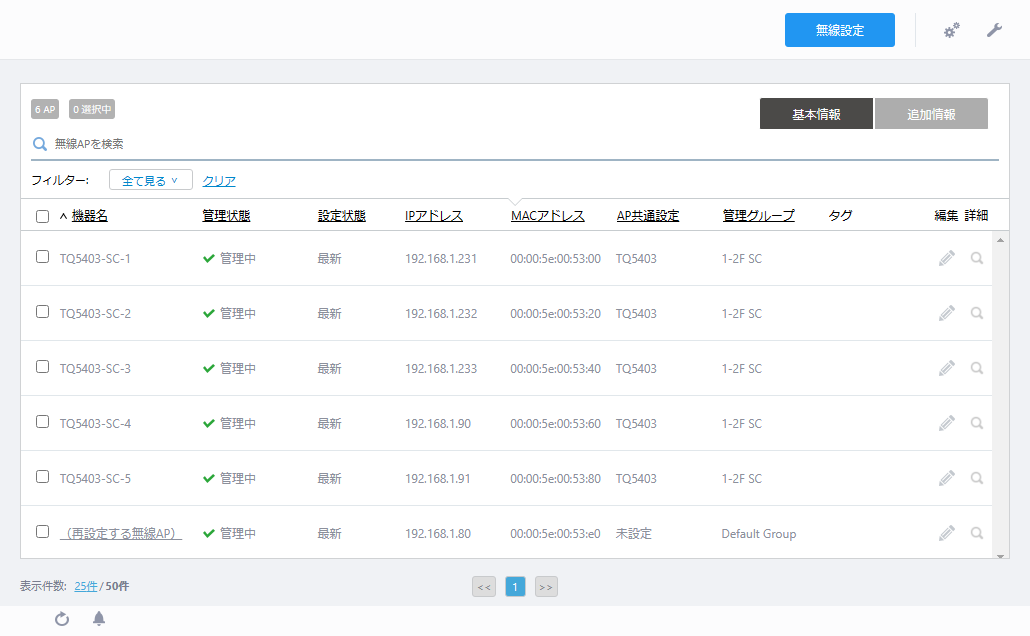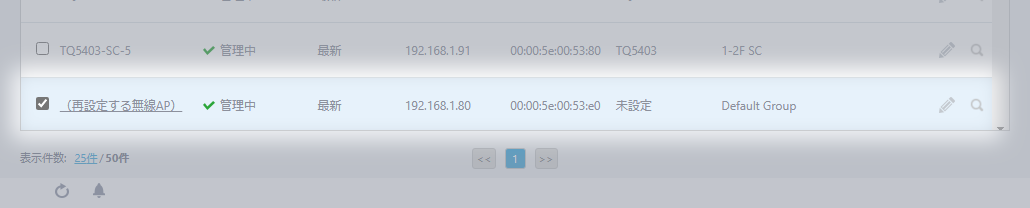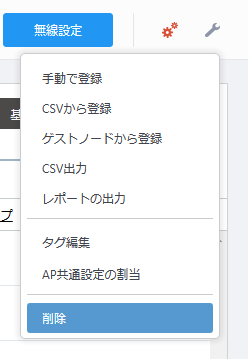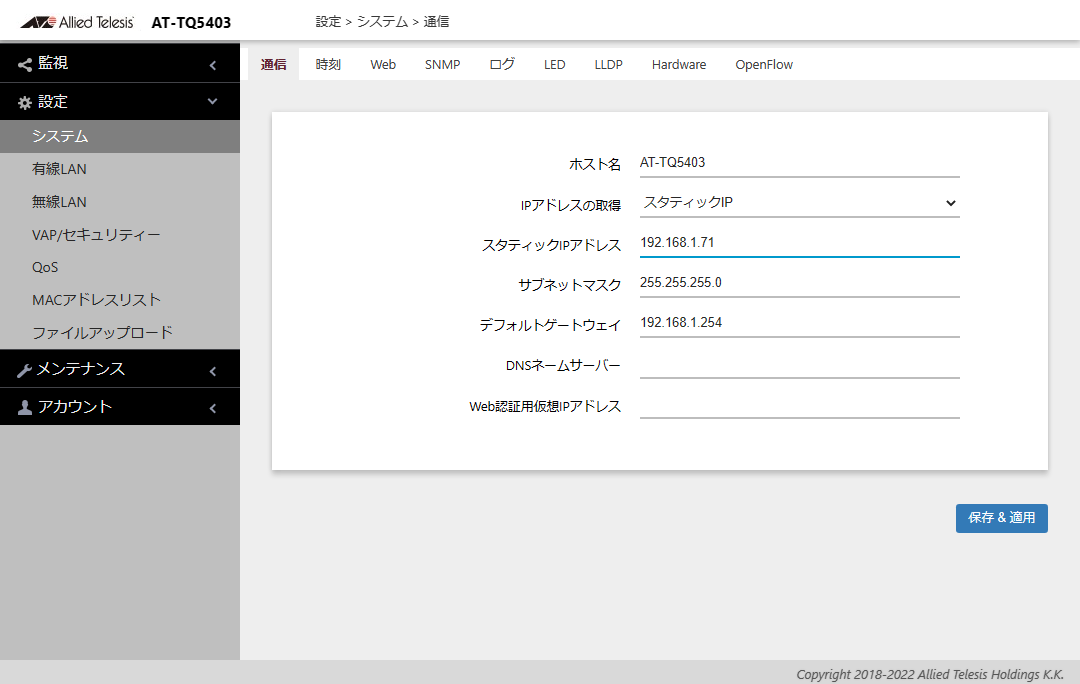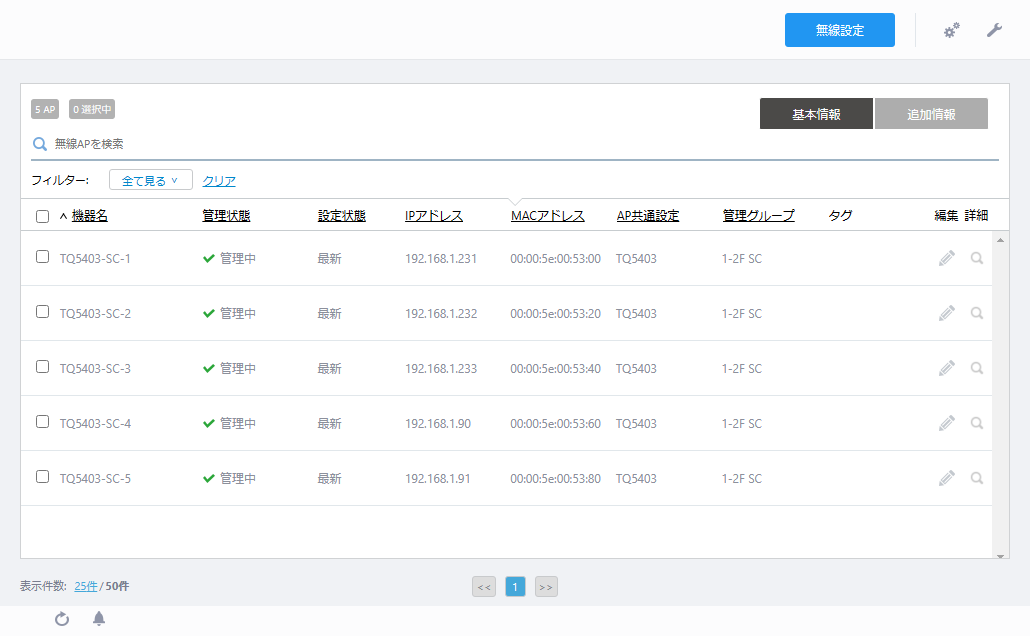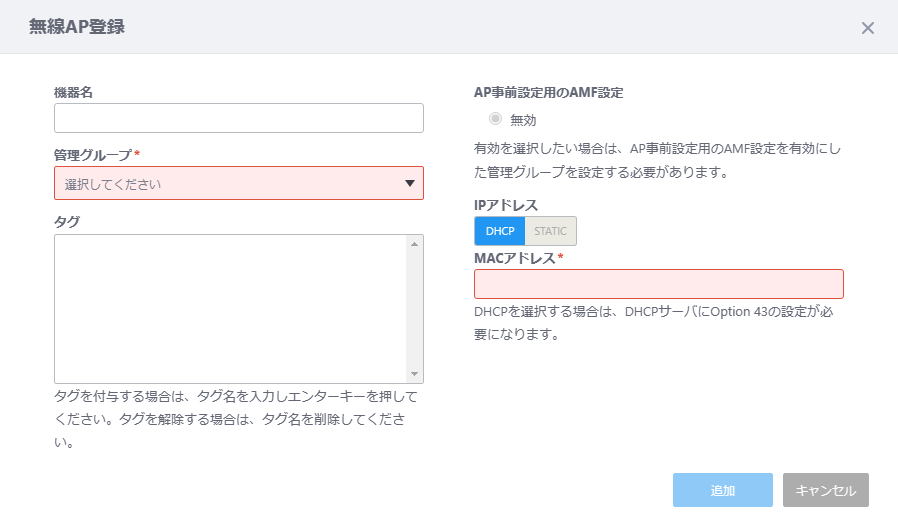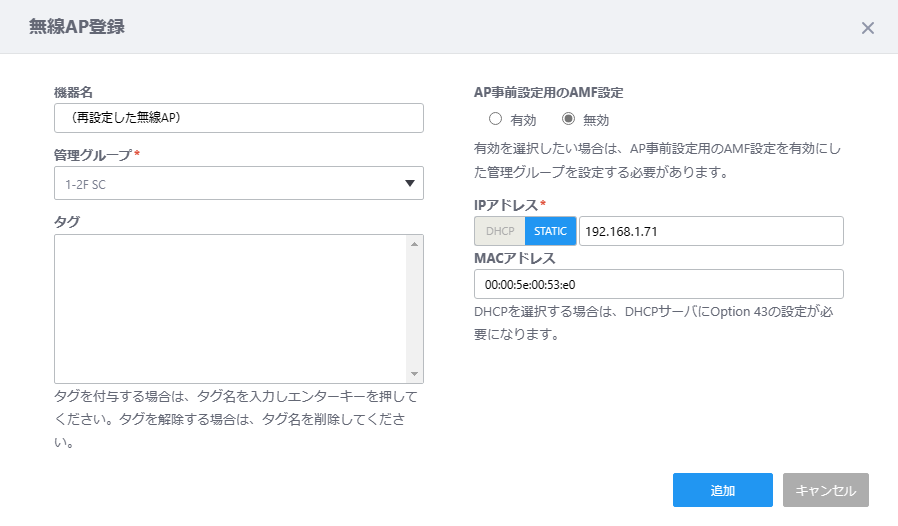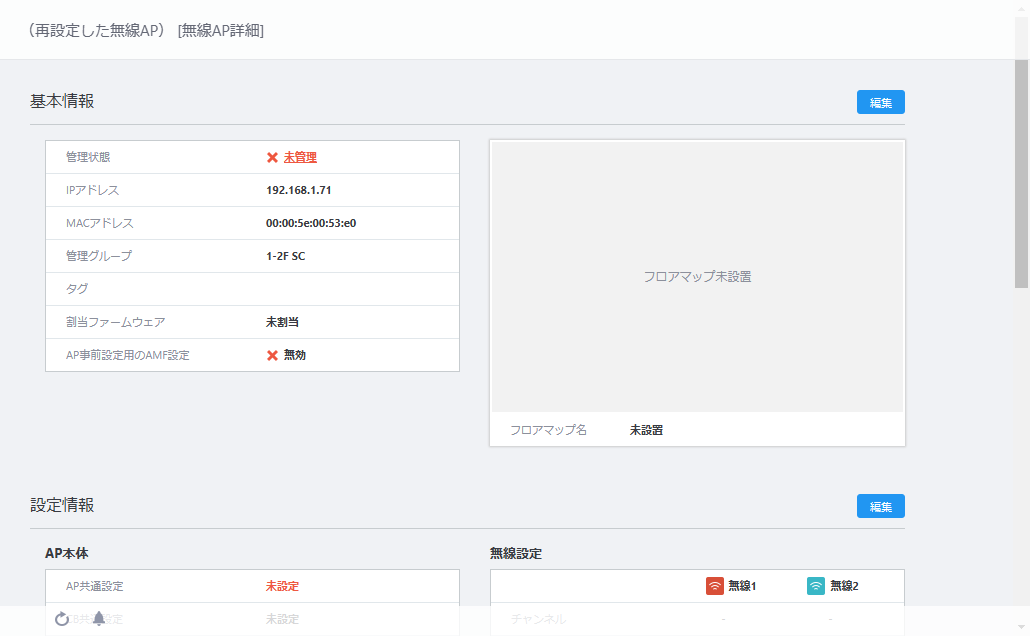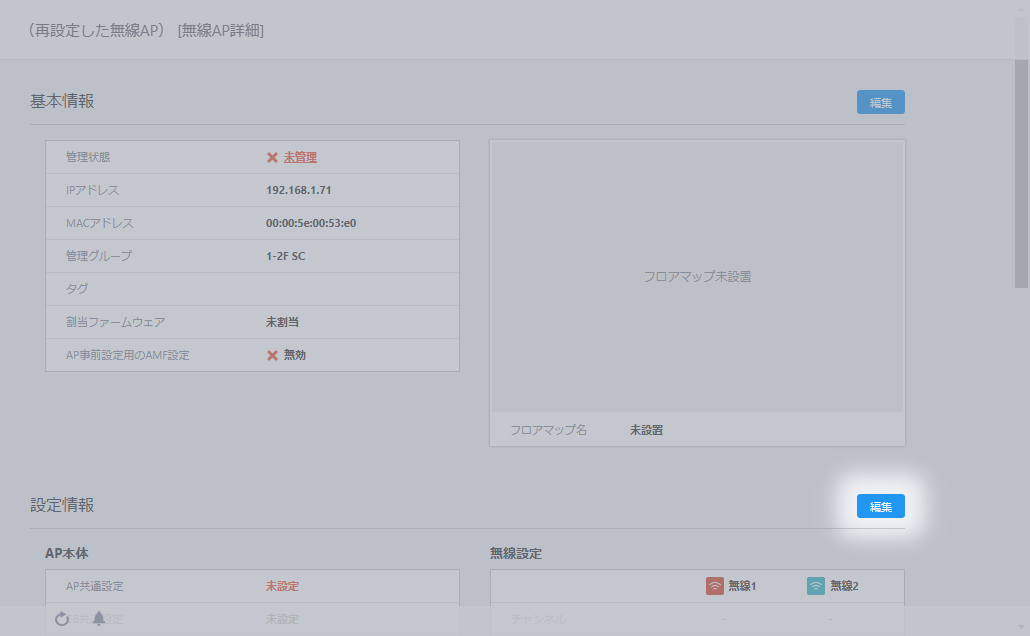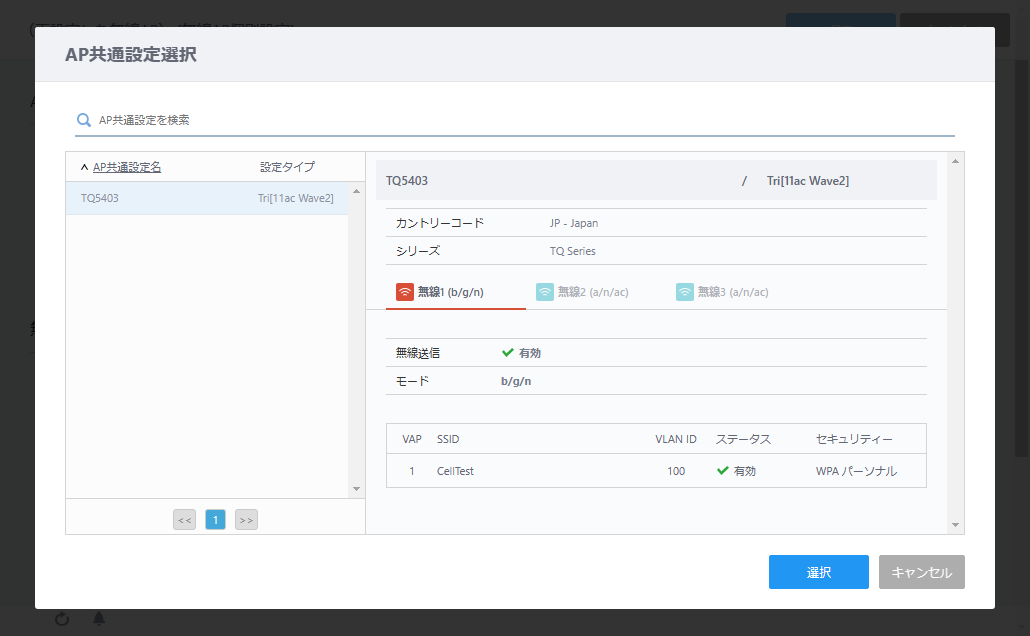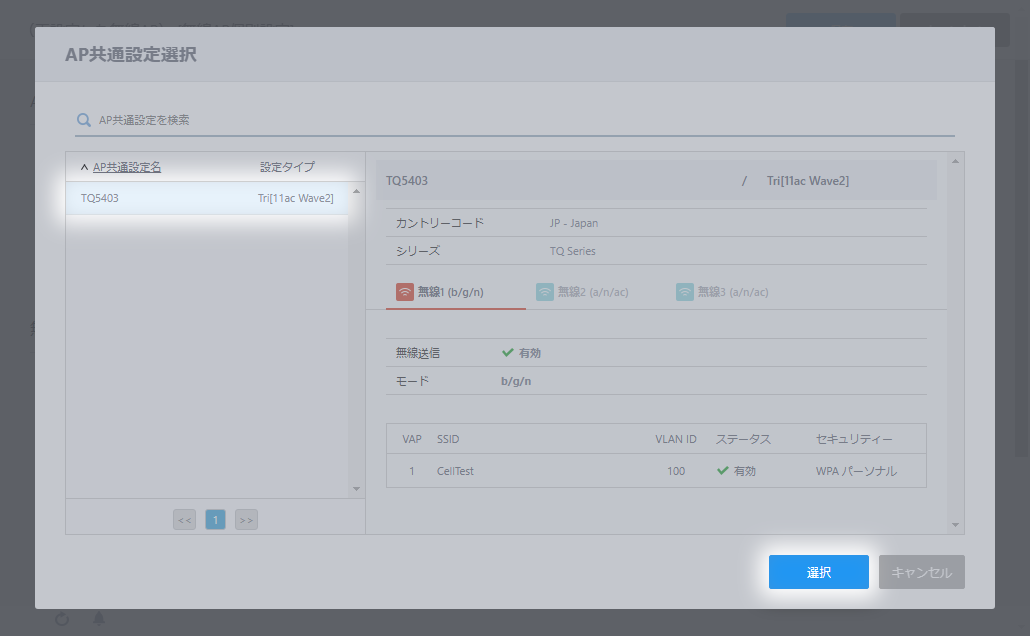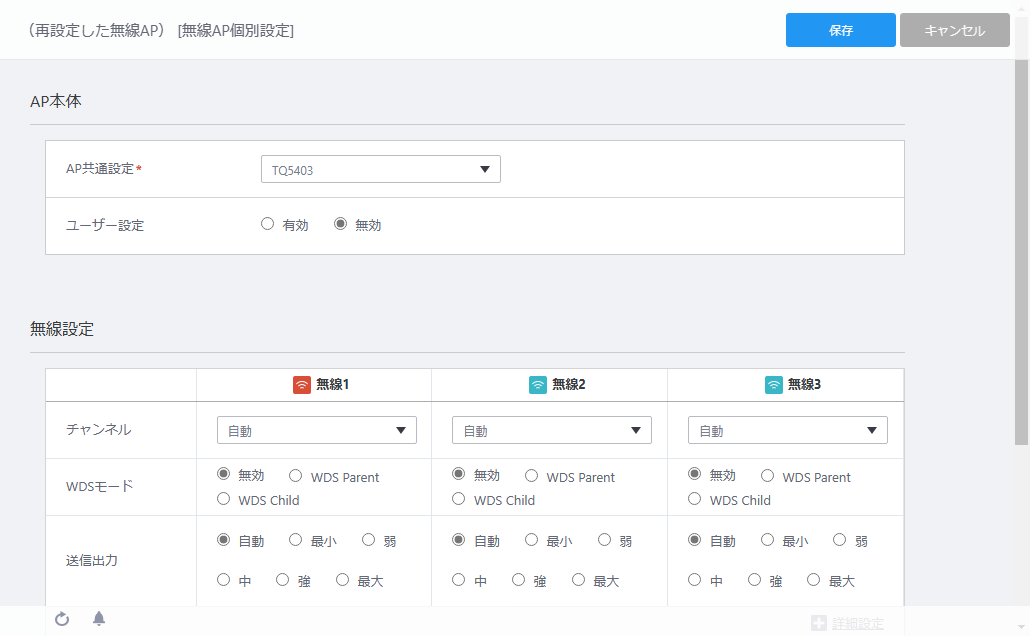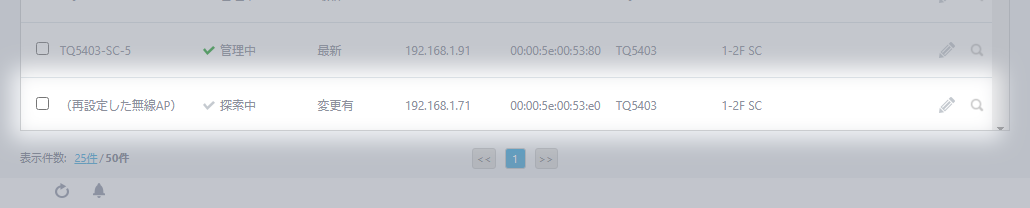各種操作 / その他の設定 / 無線APのWeb設定画面からの変更
無線APの設定は、一部の設定を除き、AWCプラグイン側で行います。
- AT-TQシリーズ
- AT-TQ1402/5403/5403e/6403 GEN2/6602/6602 GEN2/6702 GEN2/7403、AT-TQm1402/5403/6403 GEN2/6602 GEN2/6702 GEN2
AT-TQ1402/5403/5403e/6403 GEN2/6602/6602 GEN2/6702 GEN2/7403、AT-TQm1402/5403/6403 GEN2/6602 GEN2/6702 GEN2のWeb設定画面で変更可能な項目は以下のみとなります。
- システム > 通信
- システム > Web
- システム > LLDP
- 有線LAN > VLAN設定
- 有線LAN > LAN 2 ポート設定(AT-TQ5403のみ有効)
スタティックLAGを有効に設定する場合、AlliedWare Plusスイッチ側でも固定設定のトランクグループを作成する必要があります。
また、この際、ゲストノードからの登録や、それを前提としたゼロタッチインストール、オートリカバリー機能は未サポートとなります。
- アカウント > ユーザー
無線AP個別のWeb設定画面でのユーザー名(管理者)、パスワードの変更は、無線APをゲストノードとして認識させるための事前準備用途としてご利用ください。
ゲストノードのユーザー名、パスワードは、AMFノードのゲストクラスに設定されたユーザー名、パスワードから変更しないでください。
非ゲストノードのユーザー名、パスワードを通常用途で変更する場合は、無線AP個別設定から変更してください。
- アカウント > 言語
それ以外の項目の変更は行わないでください。
なお、AT-TQ1402/5403/5403e/6403 GEN2/6602/6602 GEN2/6702 GEN2/7403、AT-TQm1402/5403/6403 GEN2/6602 GEN2/6702 GEN2のWeb設定画面で設定する項目の説明は、弊社Webページ掲載の「AT-TQシリーズ リファレンスマニュアル」をご覧ください。
Web設定画面で変更を行う場合は、必ず下記の手順により設定変更を行ってください。
それ以外の方法で設定変更を行うとAWCプラグインに正しく認識されず管理できなくなります。
- 対象の無線APが所属する管理グループを管理可能なアカウントで、AWCプラグインのWeb管理画面にログインします。
- AWCプラグインメニューから「無線設定」→「AP登録・設定」をクリックします。
無線AP一覧が表示されます。
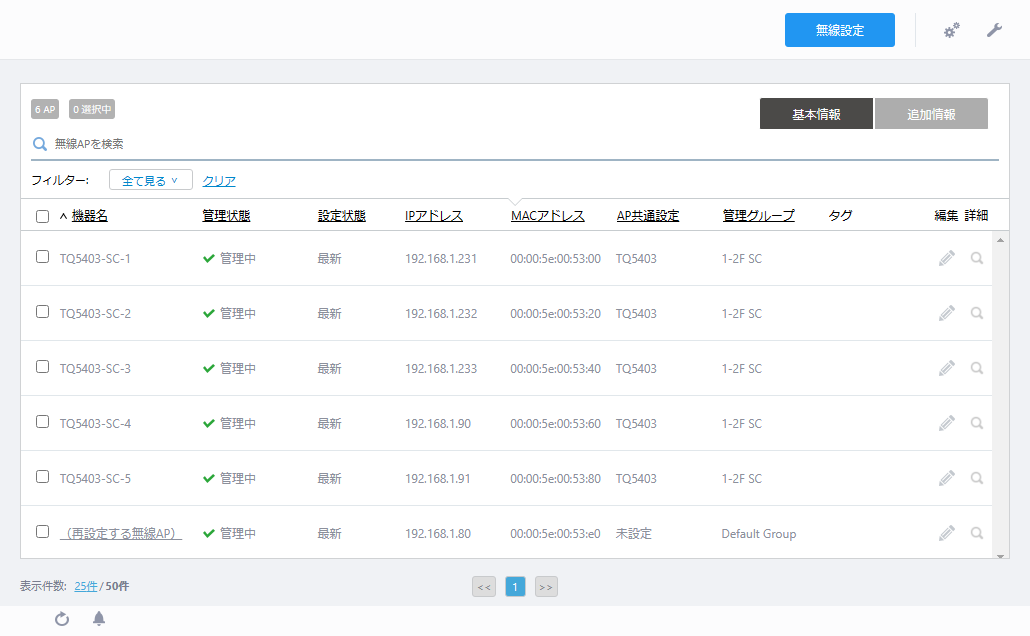
- 無線AP一覧にて対象の無線APのチェックボックスにチェックを入れます。
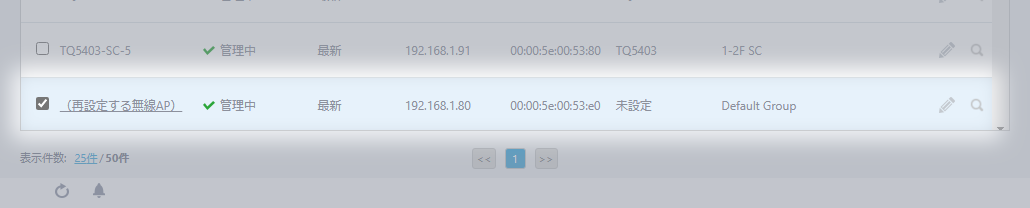
- コンテンツ欄右上の歯車アイコンにマウスオーバーし表示されたメニューから「削除」をクリックします。
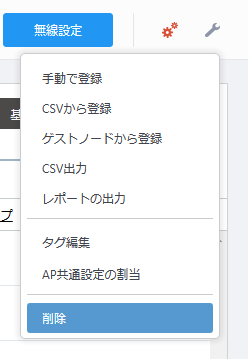
対象の無線APが一覧から削除され、AWCプラグインは該当の無線APの管理を終了します。
- 無線APがAWCプラグインの管理から外れたことを認識させるため、1分以上、何もせず待ちます。
- 無線APのWeb設定画面で設定変更を行います。
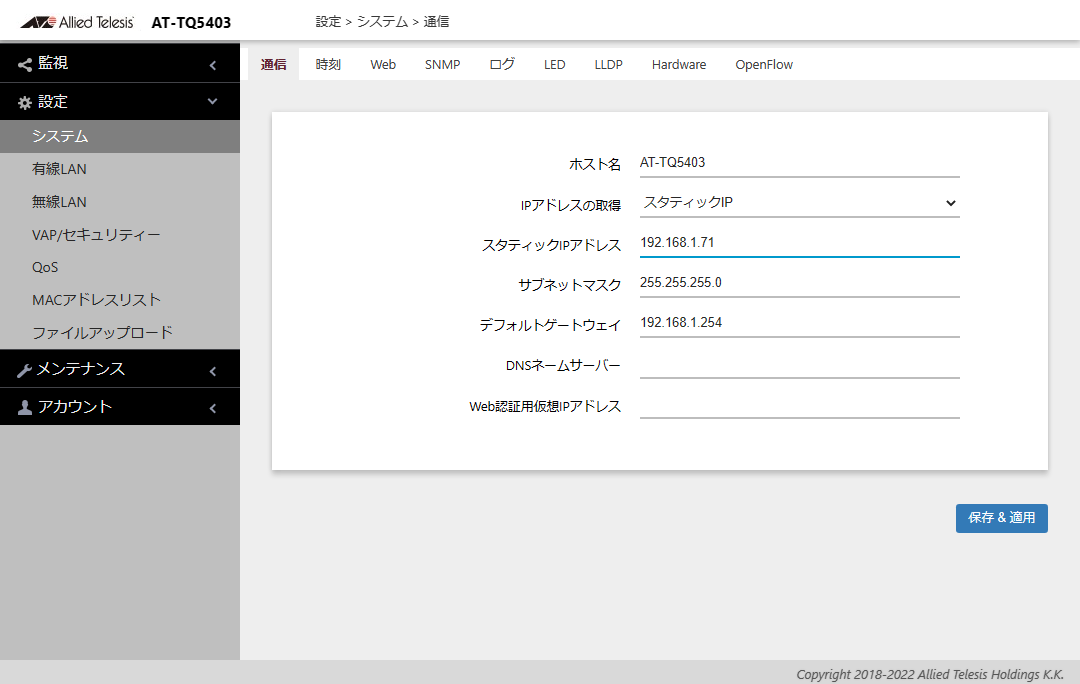
- 設定変更を終えたら、AWCプラグインのメニューから「無線設定」→「AP登録・設定」をクリックします。
無線AP一覧が表示されます。
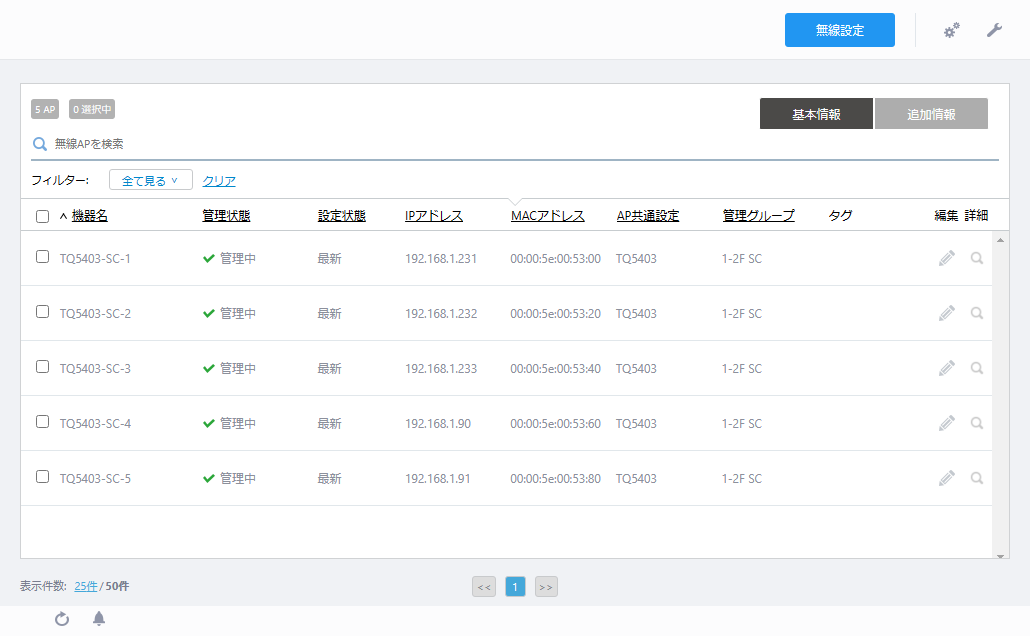
- コンテンツ欄右上の歯車アイコンにマウスオーバーし表示されたメニューから「手動で登録」をクリックします。
無線AP登録ダイアログが表示されます。
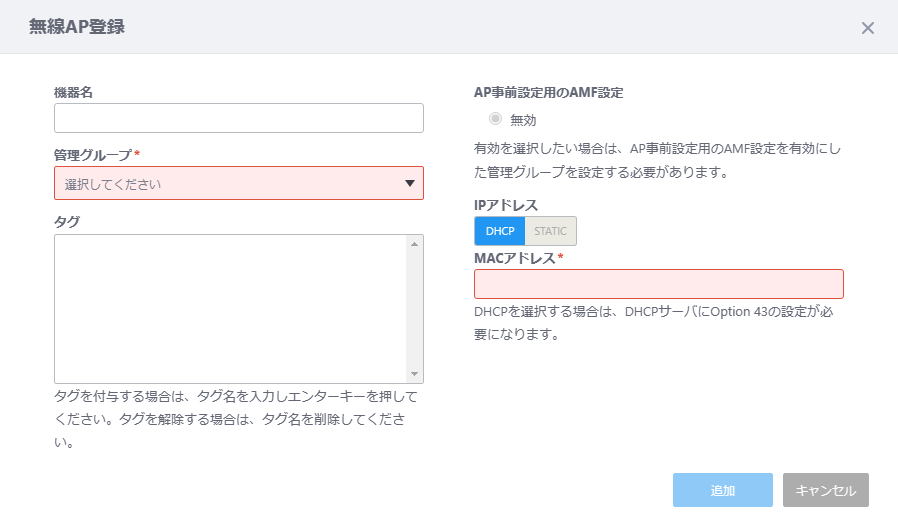
- 無線AP登録ダイアログで必要事項を入力し、「追加」ボタンをクリックします。
※Web設定画面でIPアドレスを変更した場合は変更したIPアドレスで登録します。
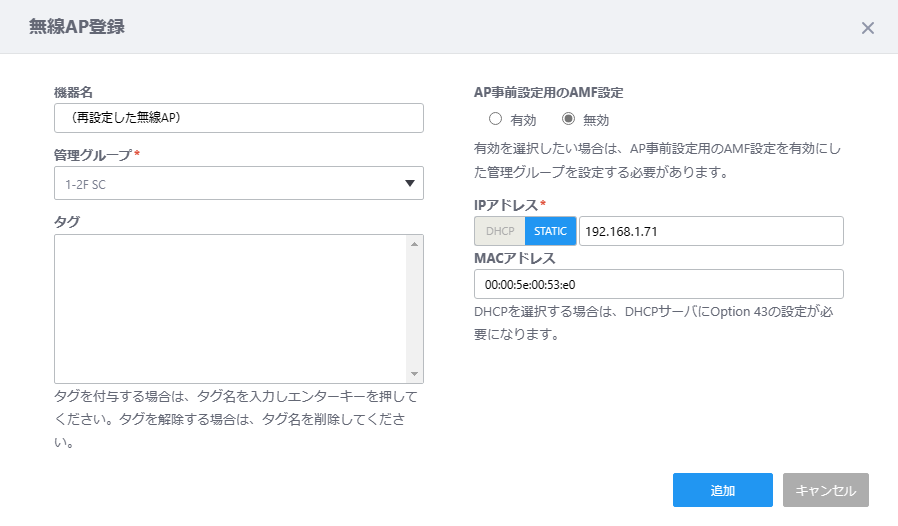
無線AP詳細画面が開きます。
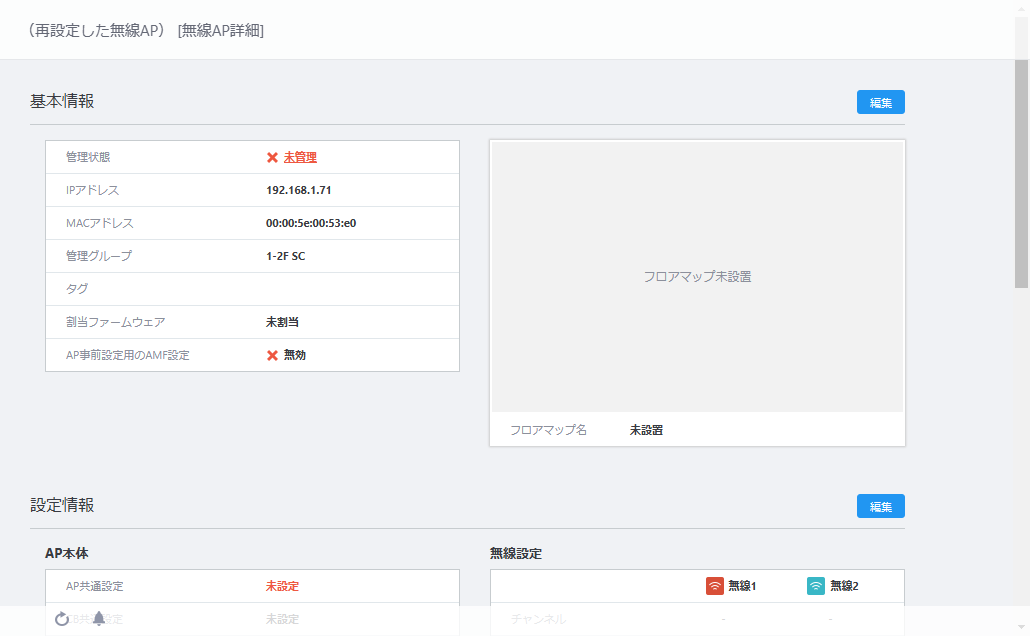
- 設定情報欄の右上にある「編集」ボタンをクリックします。
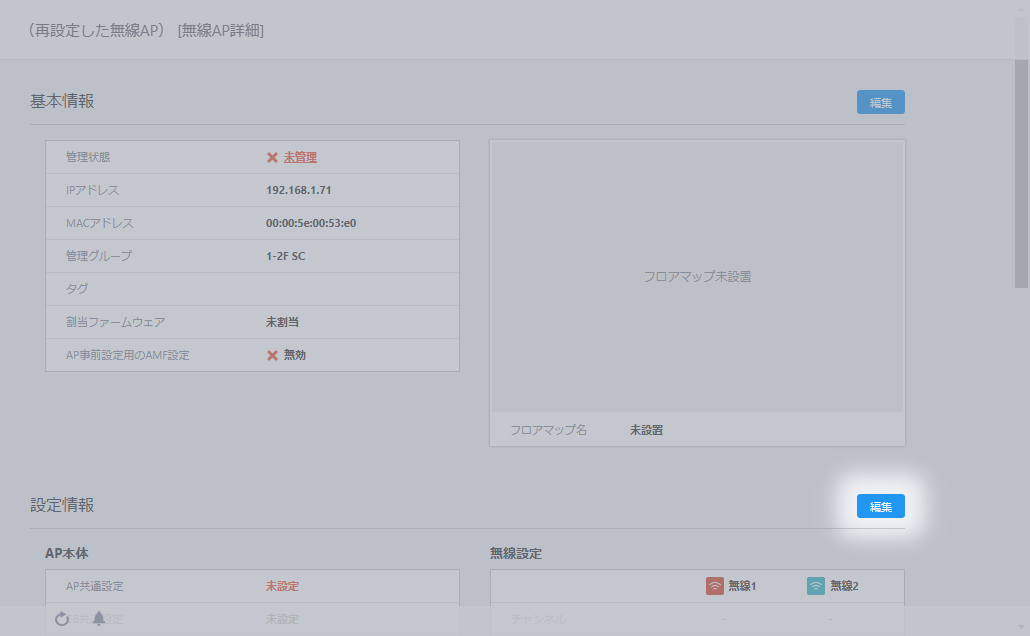
「無線AP個別設定」画面に遷移し、「AP共通設定選択」ダイアログが表示されます。
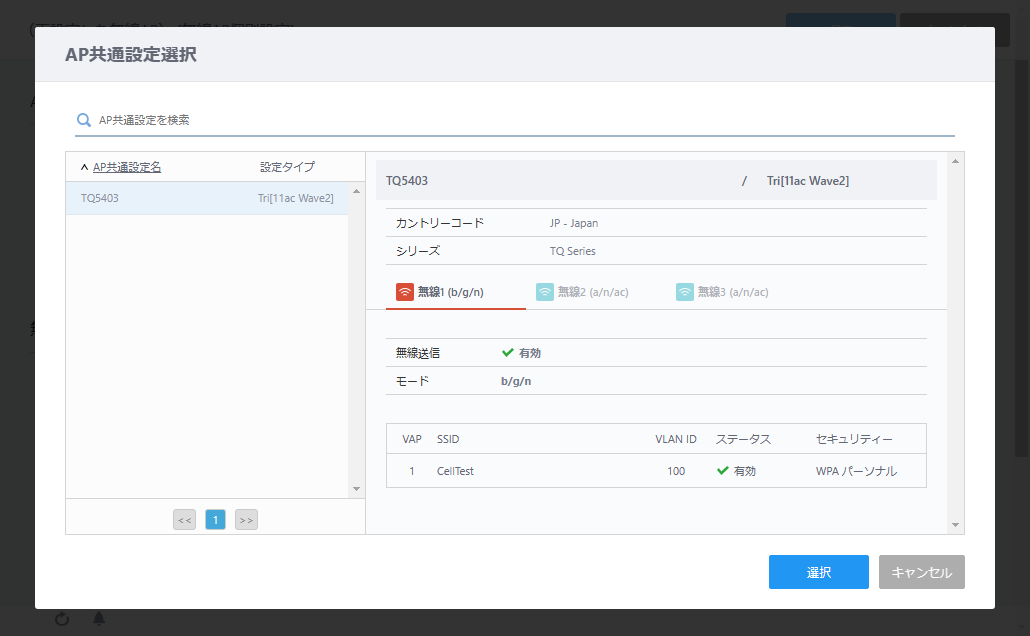
- AP共通設定の一覧から無線APに割り当てていたAP共通設定を選択し「選択」ボタンをクリックします。
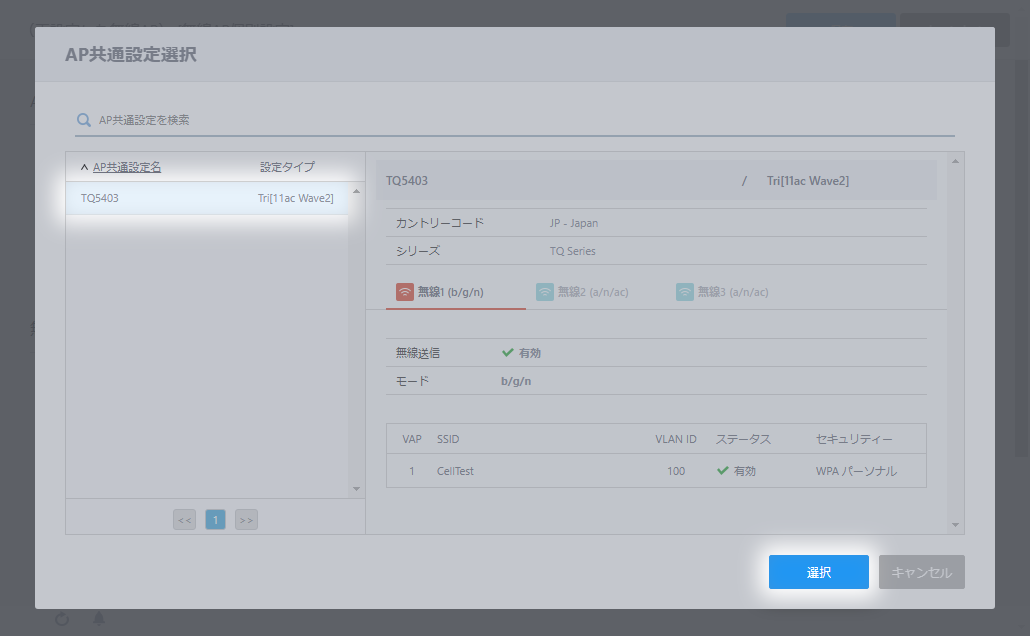
「無線AP個別設定」画面に戻ります。
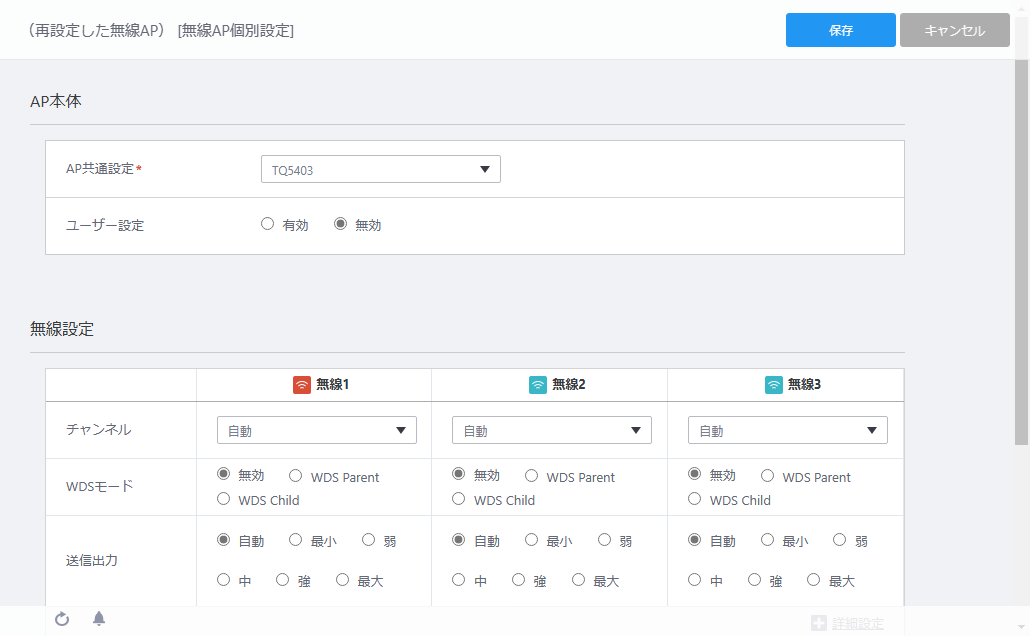
- 「無線AP個別設定」画面右上の「保存」ボタンをクリックします。

無線AP詳細画面に戻ります。
無線APを検出すると、設定の適用が行われます。
無線APの検出と設定適用のタイミングによっては、管理状態に「管理失敗」と表示される場合があります。
この際、正しく登録されている場合は表示にかかわらず設定適用が行われており、画面遷移後に確認状態を確認できます。
- AWCプラグインのメニューから「無線設定」→「AP登録・設定」をクリックします。
無線AP一覧が表示されます。
無線APの設定状態が確認できます。
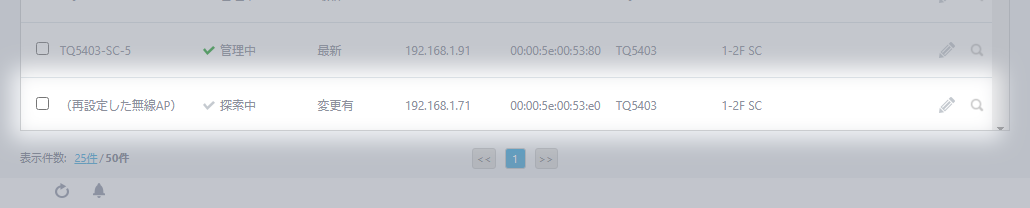
手順は以上です。